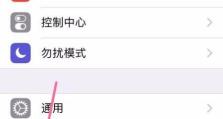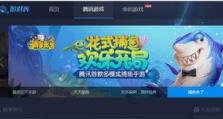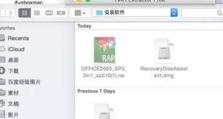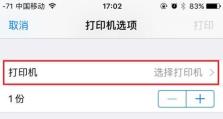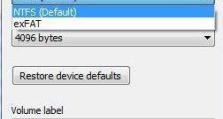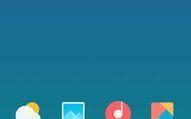如何正确连接家里的无线路由器(简单易懂的无线路由器连接指南)
在现代生活中,无线网络已经成为了我们生活中不可或缺的一部分。而无线路由器则是将有线网络信号转换为无线信号的重要设备。正确地连接无线路由器不仅可以提供稳定和快速的网络连接,还可以保护网络安全。本文将详细介绍如何正确连接家里的无线路由器,帮助读者快速上手并享受良好的无线网络体验。

一:了解无线路由器的基本概念
在开始连接无线路由器之前,我们首先需要了解一些基本概念。无线路由器是一种能够将有线网络信号转换为无线信号,并实现多个设备同时连接上网的设备。它通常具有一个有线网络端口、一个或多个无线网络天线,以及一些功能按钮。
二:确定合适的位置放置路由器
合适的放置位置是确保无线网络信号覆盖范围扩展以及信号质量稳定的关键。我们应该选择一个空旷的位置,尽量避免与其他电子设备相互干扰。理想的放置位置是在家中的中央位置,这样可以使无线信号均匀地分布在各个房间。

三:插上电源并开启无线路由器
将无线路由器插入电源插座,并按下电源按钮开启路由器。此时,我们可以看到指示灯开始闪烁,表示路由器正在启动。稍等片刻,待指示灯稳定后,即可进入下一步。
四:通过网线连接电脑和无线路由器
为了进行配置,我们需要通过网线将电脑与无线路由器进行连接。找到无线路由器上的有线网络端口,并使用一根网线将其与电脑的网口连接起来。插好网线后,我们可以继续下一步。
五:打开浏览器并输入默认网关地址
在电脑上打开任意浏览器,在地址栏中输入无线路由器的默认网关地址。这个地址通常可以在无线路由器的说明书中找到。输入完毕后,按下回车键。

六:输入默认用户名和密码进入路由器设置页面
正确输入默认网关地址后,我们会被要求输入用户名和密码以进入路由器的设置页面。这些默认的用户名和密码通常也可以在无线路由器的说明书中找到。输入正确的用户名和密码后,点击登录按钮。
七:进入无线网络设置页面
成功登录后,我们将被带到无线路由器的设置页面。在这里,我们可以进行各种设置,如无线网络名称(SSID)的更改、密码的设置以及网络加密方式的选择。根据个人需求进行相应的设置,并确保保存更改。
八:连接其他设备上网
无线路由器配置完成后,我们就可以将其他设备连接到无线网络中了。打开电脑、手机或其他设备的无线网络设置页面,搜索可用的无线网络,并选择我们刚刚设置的网络名称(SSID)。输入密码后,即可成功连接上网。
九:检查无线网络信号强度
连接无线网络后,我们应该检查一下无线信号的强度。在无线路由器附近,信号强度应该是满格的。而在离路由器较远的地方,信号强度可能会变弱。如果有部分房间信号弱,我们可以考虑增加无线信号覆盖范围的方法,如使用无线信号放大器。
十:检查网络速度和稳定性
除了信号强度,我们还应该检查一下网络速度和稳定性。可以通过打开浏览器并访问一些网站来测试网络速度。如果网络速度过慢或不稳定,我们可以尝试重启路由器、调整路由器的无线信号频道或者联系网络服务提供商寻求帮助。
十一:保护无线网络安全
为了保护无线网络的安全,我们应该修改默认的用户名和密码,并定期更换无线网络密码。此外,我们还可以开启路由器的防火墙功能、启用网络加密以及限制无线网络访问设备的方式来提高网络安全性。
十二:定期更新路由器固件
路由器固件是路由器操作系统的一部分,定期更新固件可以修复安全漏洞、提升性能以及增加新功能。我们应该定期查找无线路由器官方网站,下载并安装最新的固件更新。
十三:解决常见问题
在使用无线路由器的过程中,可能会遇到一些常见问题,如断网、信号不稳定等。我们可以通过重启路由器、重新连接设备、优化信号覆盖等方法来解决这些问题。如果问题仍然存在,可以参考无线路由器说明书或联系技术支持人员获取进一步的帮助。
十四:掌握高级设置技巧
除了基本设置外,我们还可以掌握一些高级设置技巧,以获得更好的网络体验。例如,设置访问控制、端口转发、虚拟专用网络等功能,可以更好地满足不同的网络需求。
十五:
通过正确连接家里的无线路由器,我们可以轻松地享受稳定、快速的无线网络连接。在连接过程中,要注意选择合适的位置放置路由器、进行正确的设置,并定期更新路由器固件来保护网络安全。如果遇到问题,不妨参考说明书或联系技术支持寻求帮助。无线路由器的正确连接不仅可以提高生活质量,还能为我们的工作和娱乐带来更多的便利。